在当今数字化时代,电脑无疑是日常工作和生活中不可或缺的工具。但有时,我们可能希望在完成特定任务后电脑能够自动关闭,以节省能源或出于安全考虑。能否设置电...
2025-04-03 0 电脑
你是否有一开机就想要听听电脑发出的声音,但发现声音消失不见的困扰?电脑开机无声音,可能让很多用户感到束手无策。其实,这个问题可能由多种原因造成,从简单到复杂不一而足。本文将为你详细分析电脑开机无声音的常见原因,并提供相应的解决方法。通过阅读本文,你将能自行诊断并尝试修复电脑无声音的问题。

1.1检查扬声器或耳机连接
开机无声音的第一步检查应是物理连接。请确保扬声器或耳机已经正确连接到电脑的音频输出端口。在笔记本电脑上,通常这个端口是一个3.5毫米的音频插孔或者使用USB-C等接口连接。
1.2检查扬声器或耳机是否正常工作
确保扬声器或耳机本身没有损坏。可以尝试将它们连接到其他设备,如手机或另一台电脑,以验证它们是否能够正常工作。
1.3尝试使用其他音频输出设备
如果可能,尝试更换一个音频输出设备,比如使用另一对耳机或扬声器,以确保问题不是出在设备上。
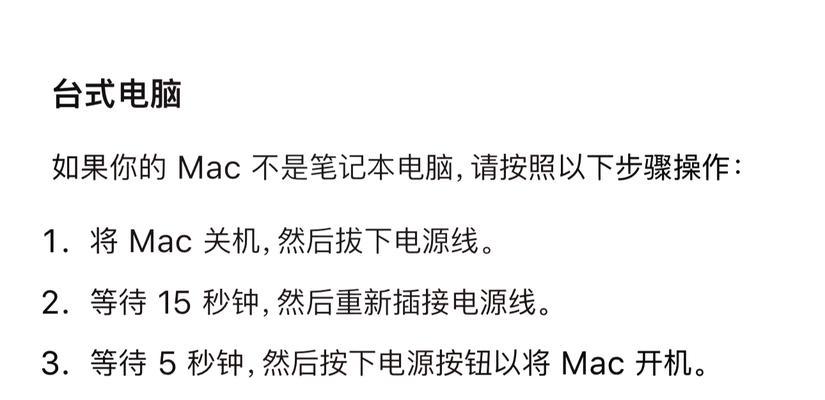
2.1检查音量设置
电脑开机后无声音,首先应检查音量设置。请确认系统音量没有被静音,并且音量调节到了合适的水平。你可以在电脑的任务栏右下角找到音量控制图标进行调整。
2.2调整扬声器或音频设备为默认设备
接下来,检查扬声器或音频设备是否被设置为默认播放设备。在“控制面板”找到“硬件和声音”,然后选择“管理音频设备”,确保你的设备被设置为默认音频输出设备。
2.3更新声卡驱动程序
如果以上设置都正常,问题可能出在声卡驱动上。你可以访问设备制造商的网站下载并安装最新的声卡驱动程序。如果没有更新,也可以通过设备管理器尝试更新驱动程序。
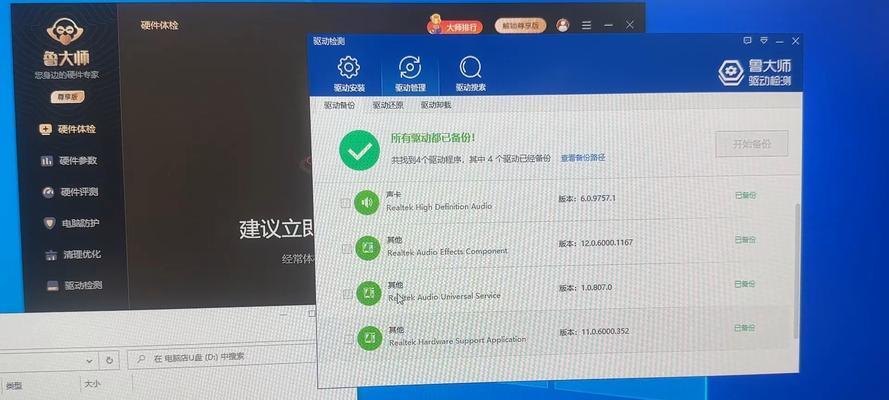
3.1重启音频服务
电脑在某些情况下,音频服务可能没有正确启动。按下Win+R键打开运行窗口,输入`services.msc`,在服务列表中找到“WindowsAudio”服务,检查其启动类型及运行状态,必要时重启该服务。
3.2检查系统更新
确保你的操作系统是最新的。打开设置,进入“更新与安全”,查看并安装所有的更新。
3.3检查常见兼容性问题
有时候,操作系统更新或者其他软件安装,可能会导致兼容性问题,影响音频输出。如果怀疑是这个问题,请尝试回滚最近的系统更新或软件安装。
4.1检查耳机接口或声卡硬件问题
如果你的电脑是台式机,建议检查音频接口是否松动,或者是否有损坏。笔记本电脑则应检查内部声卡的硬件状态。有时这些硬件出现故障也可能导致电脑开机无声音。
4.2使用系统内置音频诊断工具
部分操作系统提供内置的音频诊断工具。Windows10中你可以使用“听觉测试”来检查系统输出设备是否正常工作。
4.3考虑外部专业技术支持
如果自己无法确定问题,或以上步骤都不能解决问题,建议寻求专业技术支持或联系电脑制造商的技术服务部门进行专业检查。
定期进行电脑维护和检查,能有效预防电脑出现开机无声音的问题。可以包括定期清理系统垃圾、更新驱动程序、检查硬件连接等。
电脑开机无声音是一个看似简单,实则可能涉及多方面的问题。通过以上介绍的检查步骤和解决方法,你应该能逐步缩小问题范围,最终解决问题。如果你在解决过程中遇到困难,不妨咨询专业人士,以免造成更大的损坏。通过了解和使用这些工具与技巧,你可以更加自信地面对电脑的常见问题。
标签: 电脑
版权声明:本文内容由互联网用户自发贡献,该文观点仅代表作者本人。本站仅提供信息存储空间服务,不拥有所有权,不承担相关法律责任。如发现本站有涉嫌抄袭侵权/违法违规的内容, 请发送邮件至 3561739510@qq.com 举报,一经查实,本站将立刻删除。
相关文章

在当今数字化时代,电脑无疑是日常工作和生活中不可或缺的工具。但有时,我们可能希望在完成特定任务后电脑能够自动关闭,以节省能源或出于安全考虑。能否设置电...
2025-04-03 0 电脑

对于想要了解自己电脑性能的用户而言,查看联想S2电脑的配置参数是一项基础而重要的技能。本文将详解如何查看这些参数,并对关键性能指标进行深入分析,使您能...
2025-04-03 1 电脑

在数字时代,抖音已成为人们日常生活中的重要组成部分,为用户提供了丰富的短视频内容。然而,当您试图在电脑上享受这些视频时,可能会遇到这样一种情况:视频播...
2025-04-03 1 电脑

当你在使用电脑玩游戏或运行高负载程序时,如果发现电脑发出嗡嗡的声音,这可能是由多种原因引起的。尤其是在高帧率操作下,不仅对显卡产生更多压力,也可能导致...
2025-04-03 0 电脑

当电脑更新完成无畏契约之后,用户可能会遇到系统意外关机的情况。这不仅给日常操作带来不便,而且可能会引起用户对系统稳定性的担忧。本文将全面剖析这一现象背...
2025-04-03 0 电脑

在当今信息高速发展的时代,拥有一台功能齐全、性能卓越的电脑对于工作、学习甚至娱乐都显得尤为重要。然而,面对市场上琳琅满目的硬件配置选项,许多消费者往往...
2025-04-03 0 电脑